cdr怎么绘制机械零件图形? cdr绘制平面图形的教程
tabc321123 人气:0cdr中绘制矢量图很方便,今天我们就来看看使用cdr绘制机械图形的教程。
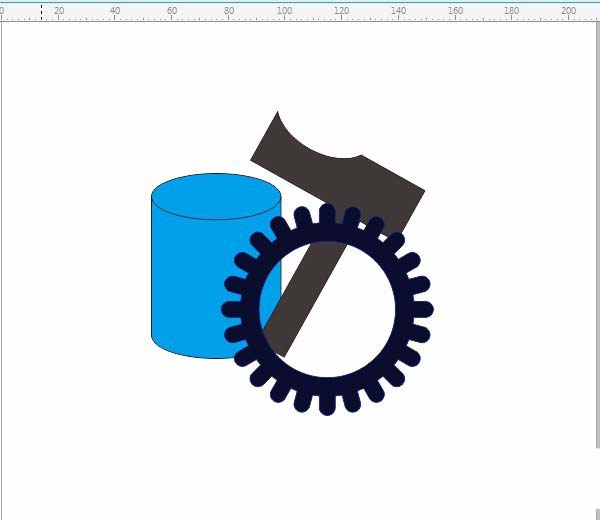
1、单击“矩形工具”画矩形,画两个矩形,如图:
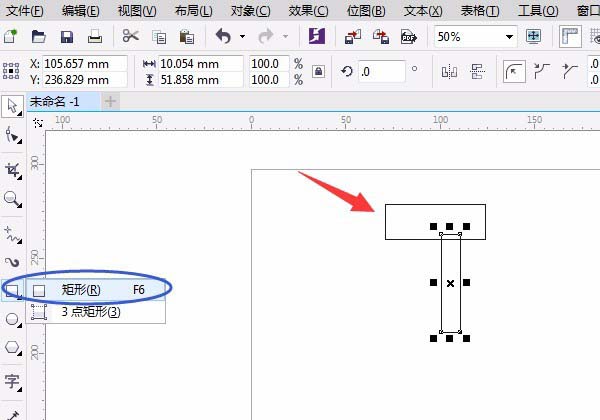
2、按空格键切换或单击用“选择工具”框选两个矩形,单击属性栏中单击“合并”,结果如图:
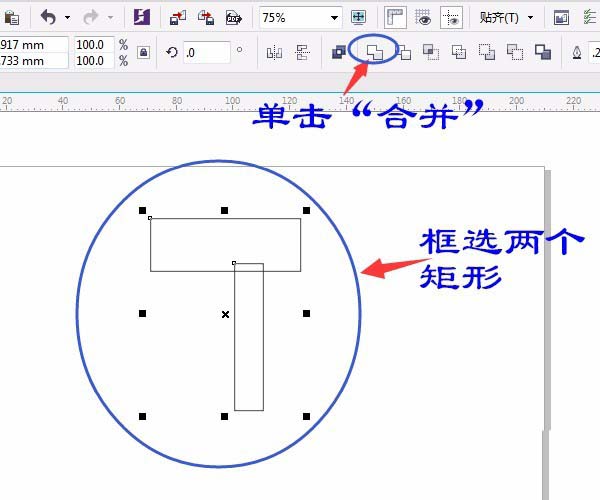

3、单击用“椭圆形工具”画出一个椭圆,并移动位置,如图所示:
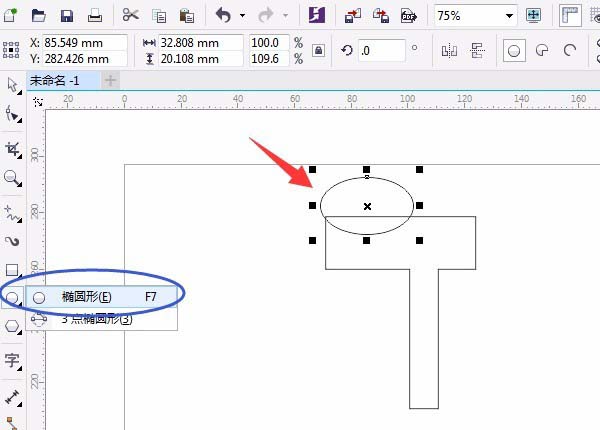
4、按空格键切换成“选择工具”框选两个图形,单击属性栏中“移除前面对象”,如图所示:

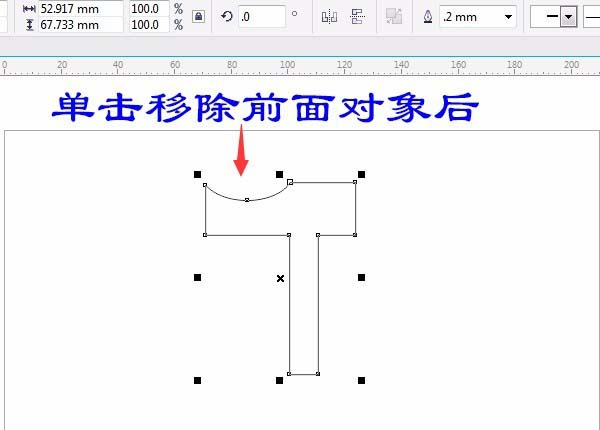
5、单击“调色板”中的颜色填充颜色,如图

6、单击选“基本形状”,属性栏中选圆柱基本形状,画出细长的圆柱,如图:
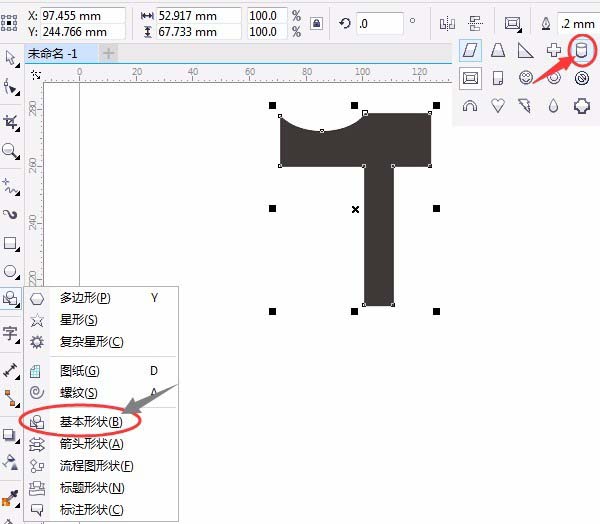
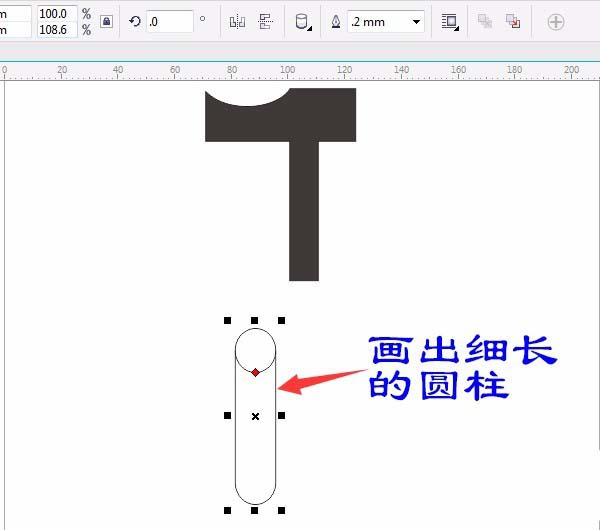
7、按空格键切换成“选择工具”调整圆柱形,中间的小方框上拉动大小。单击“调色板”中的颜色填充颜色,如图:
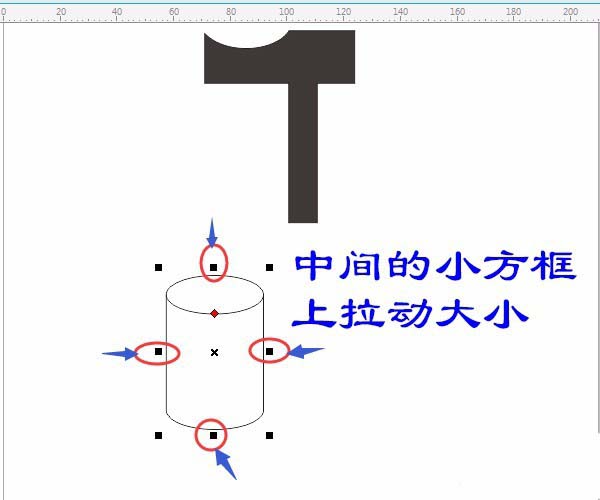

8、齿轮、捶、圆柱三个图形在一些,旋转图形,选不同的图形按快捷键:Ctrl+PgDn图形向下一层顺序调整。如图:
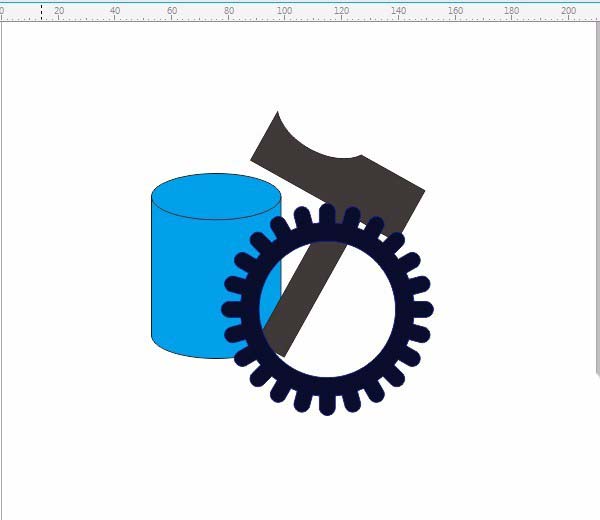
以上就是cdr利用矩形工具、椭圆形工具、选择工具、基本形状工具、属性栏、调色板等制作机械图形的教程,希望大家喜欢,请继续关注软件云。
加载全部内容